「往復はがき印刷」 For Access の使用方法
ややこしい往復はがきが簡単に印刷できます。宛先を文面にも印刷でき、宛名面・文面をWordで自由にレイアウトできます。
●特徴
大量の往復はがきを印刷しようとしたところ・宛名面と文面が同時に作成できなくて、同時に印刷もできない。
・文面に宛先が印刷できない
等とてもやっかいな事が分かりました。
そこで、宛先と差出人の管理をAccessで行い、はがきをWordで作成・印刷するこのソフトを作成しました。
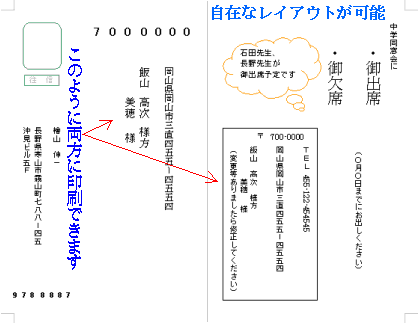
ワードでテンプレートファイルを作成でき、ファイルを切り替えて使用できるので色々な用途に使用できます。
同窓会、会議案内、発表会、基本サンプルの見本書式を付属していますのでカスタマイズや書き方の参考にしてください。
宛名は10種類にマークを付け区分でき、指定されたマークのみ印刷できます。
例えば、マーク1を男性、マーク2を女性とし、会費が異なる往復はがきを別に印刷できます。
マークには説明を登録できます。
並べ替え、抽出が可能でさらに印刷対象を絞り込むことができます。
氏名、住所は複数行入力ができるので、
〇〇様方
△△様 等に対応できます。
住所より氏名のフォントサイズを大きく指定できます。
終了時にデータファイルをバックアップさせることができます。
データファイルは、顧客別・年度別などいくつでも作成でき使用できます。
データファイルはLAN上の共有ドライブ等で使うことも可能です。
●はじめに
「 往復はがき印刷 For Access2000」には Microsoft Access2000 がインストールされている必要があります。「 往復はがき印刷 For Access2002-2003」には Microsoft Access2002又はAccess2003 がインストールされている必要があります。
[インストール方法]
ダウンロードされたファイルは圧縮されています。
- 「スタート」-「ファイル名を指定して実行」でダウンロードされたファイルを指定しOKをクリックしてください。これで解凍できます。
もし入手されたものがLZH形式の場合は、先にLhasa等の解凍ソフトで解凍しておいてください。
- Accessを起動し、「ファイル」-「開く」で解凍フォルダ内の「oofuku**.mde」を指定してください。
(Access2000の場合、oofuku2k.mde)
(Access2002-2003の場合、oofukuxp.mde)
ソースファイルの場合は「oofuku**.mdb」になります。
「新規ファイルの作成」ボタンで新規データファイルを作成できます。
[アンインストール方法]
インストール先のフォルダごとしてください。
最新情報等は、ダウンロードファイル内の「お読みください.txt」をご覧ください。
完全版・ソースファイルをご希望の方も、「お読みください.txt」をご覧ください。
 Homeへ
Homeへ  ツールソフトへ
ツールソフトへCopyright(C) FeedSoft